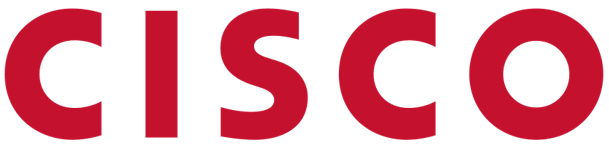 Piranti Lunak Cloud APIC
Piranti Lunak Cloud APIC
Pandhuan pangguna 
Babagan Cisco Cloud APIC
- Swaraview, ing kaca 1
- Pedoman lan Watesan, ing kaca 2
- Babagan Cisco Cloud APIC GUI, ing kaca 2
Swaraview
Pelanggan Cisco Application Centric Infrastructure (ACI) sing duwe awan pribadi kadhangkala bisa mbukak bagean saka beban kerja ing awan umum. Nanging, migrasi beban kerja menyang awan umum mbutuhake nggarap antarmuka sing beda lan sinau macem-macem cara kanggo nyiyapake konektivitas lan nemtokake kabijakan keamanan.
Ngatasi tantangan kasebut bisa nambah biaya operasional lan ilang konsistensi.
Diwiwiti ing Cisco Application Policy Infrastructure Controller (APIC) Release 4.1 (1), Cisco ACI bisa nggunakake Cisco Cloud APIC kanggo ngluwihi kain Cisco ACI kanggo maya umum tartamtu.
Cisco Cloud APIC didhukung ing platform komputasi awan ing ngisor iki:
- Rilis 4.1 (1): Dhukungan kanggo Amazon Web Layanan (AWS)
- Rilis 4.2 (1): Dhukungan kanggo Microsoft Azure
- Rilis 25.0(1): Dhukungan kanggo Google Cloud
Apa Cisco Cloud APIC Apa
Cisco Cloud APIC minangka komponen piranti lunak saka Cisco APIC sing bisa disebarake ing mesin virtual berbasis maya (VM). Cisco Cloud APIC nyedhiyakake fitur ing ngisor iki:
- Nyedhiyani antarmuka sing padha karo Cisco APIC ana kanggo sesambungan karo maya umum Google Cloud.
- Ngotomatisasi penyebaran lan konfigurasi konektivitas awan.
- Ngatur pesawat kontrol router awan.
- Nerjemahake kabijakan Cisco ACI menyang kabijakan asli awan.
- Nemokake titik pungkasan.
Pedoman lan Watesan
Bagean iki ngemot pedoman lan watesan kanggo Cisco Cloud APIC.
- Sadurunge ngonfigurasi obyek kanggo penyewa, priksa manawa ana obyek sumber daya awan sing basi. Konfigurasi basi bisa uga ana yen ora di resiki kanthi bener saka mesin virtual Cisco Cloud APIC sadurunge sing ngatur akun kasebut. Cisco Cloud APIC bisa nampilake obyek maya basi, nanging ora bisa mbusak. Sampeyan kudu mlebu menyang akun maya lan mbusak kanthi manual.
Kanggo mriksa sumber daya awan basi:
- Saka Cisco Cloud APIC GUI, klik menu Navigasi > Manajemen Aplikasi > Nyewo. Tabel ringkesan Tenant katon ing panel kerja kanthi dhaptar panyewan minangka baris ing tabel ringkesan.
- Klik kaping pindho panyewane sampeyan nggawe obyek. The Overview, Topologi, Sumber Awan, Manajemen Aplikasi, lan tab Analitik Acara katon.
- Klik Sumber Awan > Tindakan > View Obyek Awan Stale. Kothak dialog Stale Cloud Objects katon.
Babagan Cisco Cloud APIC GUI
Cisco Cloud APIC GUI dikategorikaké menyang klompok windows related. Saben jendhela ngidini sampeyan ngakses lan ngatur komponen tartamtu. Sampeyan pindhah antarane jendhela nggunakake menu Navigasi sing dumunung ing sisih kiwa GUI. Nalika sampeyan nglayang mouse ing bagean menu, dhaptar jeneng tab ing ngisor iki katon: Dashboard, Manajemen Aplikasi, Sumber Daya Awan, Operasi, Infrastruktur, lan Administratif.
Saben tab ngemot dhaptar subtab sing beda, lan saben subtab menehi akses menyang jendhela khusus komponen sing beda. Kanggo example, kanggo view jendhela khusus EPG, kisaran mouse liwat menu Navigasi lan klik Manajemen Aplikasi > EPGs. Saka ing kono, sampeyan bisa nggunakake menu Navigasi kanggo view rincian komponen liyane. Kanggo exampNanging, sampeyan bisa navigasi menyang jendhela Sesi Aktif saka EPG kanthi ngeklik Operasi> Sesi Aktif.
Lambang bar menu Intent ngidini sampeyan nggawe komponen saka ngendi wae ing GUI. Kanggo example, kanggo nggawe tenant nalika viewing jendela EPGs, klik ikon Intent. Dialog katon kanthi kothak telusuran lan dhaptar gulung mudhun. Nalika sampeyan ngeklik dhaptar gulung mudhun lan milih Manajemen Aplikasi, dhaptar pilihan, kalebu pilihan Tenant, katon. Nalika sampeyan ngeklik pilihan Tenant, dialog Nggawe Tenant katon nampilake klompok lapangan sing dibutuhake kanggo nggawe penyewa. Kanggo informasi luwih lengkap babagan lambang GUI, ndeleng Pangerten Cisco Cloud APIC lambang GUI, ing kaca 2 Kanggo informasi luwih lengkap babagan konfigurasi komponen Cisco Cloud APIC, ndeleng Konfigurasi Cisco Cloud APIC Komponen.
Pangerten Cisco Cloud APIC Ikon GUI
Bagian iki nyedhiyakake ringkesanview saka lambang umum digunakake ing Cisco Cloud APIC GUI.
Tabel 1: Ikon GUI Cisco Cloud APIC
| Ikon | Katrangan |
Gambar 1: Panel Navigasi (Rubuh) |
Sisih kiwa GUI ngemot panel Navigasi, sing ambruk lan nggedhekake. Kanggo nggedhekake panel, layang lambang mouse ing ndhuwur utawa klik lambang menu ing sisih ndhuwur. Nalika sampeyan ngeklik lambang menu, panel Navigasi ngunci ing posisi mbukak. Kanggo ambruk, klik lambang menu maneh. Nalika sampeyan nggedhekake panel Navigasi kanthi nglayang lambang mouse ing lambang menu, sampeyan bakal ambruk panel Navigasi kanthi mindhah lambang mouse saka iku. Nalika ditambahi, panel Navigasi nampilake dhaptar tab. Nalika diklik, saben tab nampilake pesawat saka subtabs sing ngijini sampeyan kanggo navigasi antarane komponen Cisco Cloud APIC windows. |
Gambar 2: Panel Navigasi (Ditambahake)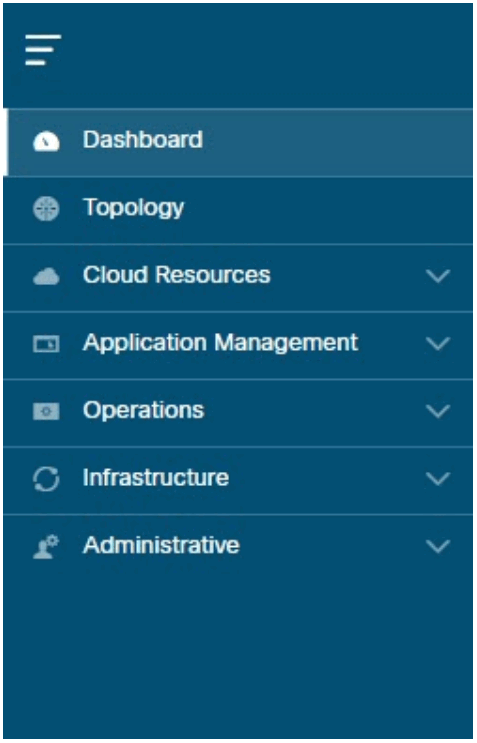 |
Jendela komponen Cisco Cloud APIC diatur ing panel Navigasi kaya ing ngisor iki: • Dashboard Tab-Nampilake informasi ringkesan babagan komponen Cisco Cloud APIC. • Topologi Tab-Nampilake informasi topologi babagan Cisco Cloud APIC. • Sumber Daya Awan Tab—Nampilake informasi babagan wilayah, VPC, router, endpoint, lan instan. • Manajemen Aplikasi Tab—Nampilake informasi babagan penyewa, pro aplikasifiles, EPGs, kontrak, saringan, VRFs, maya context profiles, lan jaringan njaba. • Operasi Tab—Nampilake informasi babagan analytics acara, sesi aktif, kabijakan serep & pamulihan, kabijakan dhukungan teknologi, manajemen perangkat kukuh, panjadwal, lan lokasi sing adoh. • Infrastruktur Tab—Nampilake informasi babagan konfigurasi sistem lan konektivitas eksternal. • Administratif Tab—Nampilake informasi babagan otentikasi, keamanan, pangguna lokal lan remot, lan lisensi cerdas. Cathetan: Kanggo informasi luwih lengkap babagan isi tab iki, waca Viewing Rincian Sistem |
Gambar 3: Panelusuran Ikon Menu-Bar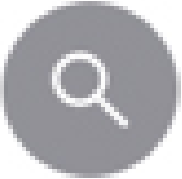 |
Lambang menu-bar telusuran nampilake kolom telusuran, sing ngidini sampeyan nggoleki obyek kanthi jeneng utawa kolom khusus liyane. |
Gambar 4: Ikon Menu-Bar Maksud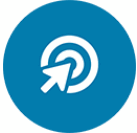 |
Lambang Intent katon ing garis menu antarane telusuran lan lambang umpan balik. Nalika diklik, dialog Intent katon (ndeleng ngisor). Dialog maksud ngijini sampeyan kanggo nggawe komponen saka jendhela ing Cisco Cloud APIC GUI. Nalika sampeyan nggawe utawa view komponen, kothak dialog mbukak lan ndhelikake lambang Intent. Nutup kothak dialog kanggo ngakses lambang Intent maneh. Kanggo informasi luwih lengkap babagan nggawe komponen, ndeleng Konfigurasi Cisco Cloud APIC Komponen. |
Gambar 5: Kotak Dialog Maksud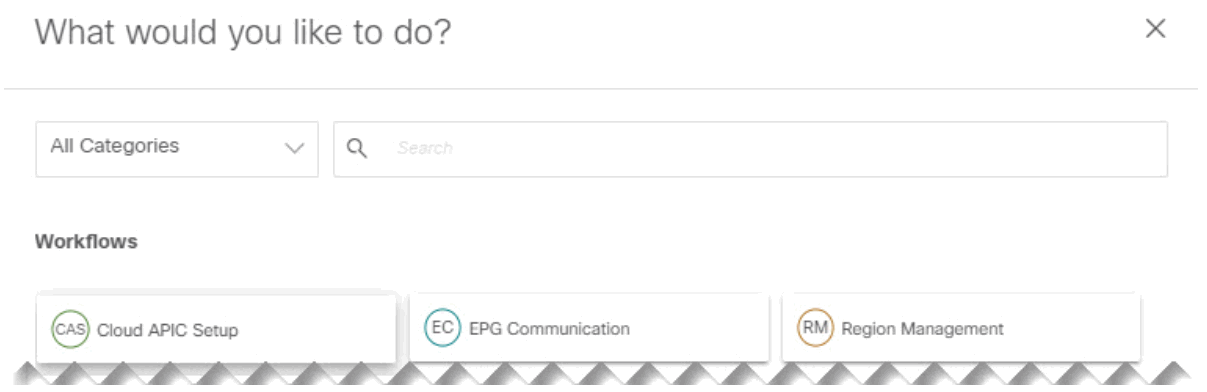 |
Kothak dialog Intent (Apa sing arep sampeyan lakoni?) ngemot kothak telusuran lan dhaptar gulung mudhun. Dhaptar gulung-mudhun ngidini sampeyan ngetrapake saringan kanggo nampilake pilihan tartamtu. Kothak telusuran ngidini sampeyan ngetik teks kanggo nggoleki liwat dhaptar sing disaring. |
Gambar 6: Ikon Umpan Balik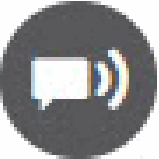 |
Lambang umpan balik katon ing garis menu antarane Intent lan lambang tetenger. Nalika diklik, panel umpan balik katon. |
Gambar 7: Ikon Bookmark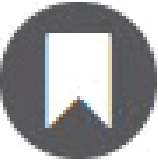 |
Lambang tetenger katon ing garis menu antarane saran lan lambang alat sistem. Nalika diklik, kaca sing saiki ditandhani ing sistem sampeyan. |
Gambar 8: Ikon Bar Menu Alat Sistem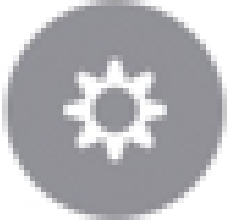 |
Ikon bar menu alat sistem nyedhiyakake pilihan ing ngisor iki: • Bukak Browser Toko Obyek—Mbukak Browser Obyek Ngatur, utawa Visor, yaiku sarana sing dibangun ing Cisco Cloud APIC sing nyedhiyakake grafis view saka obyek sing dikelola (MO) nggunakake browser. • Dokumentasi Model—Bukak jendela Dokumentasi Model Obyek Cloud APIC. |
Gambar 9: Ikon Bantuan Menu-Bar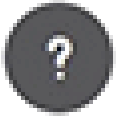 |
Lambang menu-bar bantuan nuduhake opsi menu About Cloud APIC, sing menehi informasi versi kanggo Cloud APIC. Lambang menu-bar bantuan uga nuduhake pilihan menu Help Center lan Welcome Screen. |
Gambar 10: User Profile Ikon Menu-Bar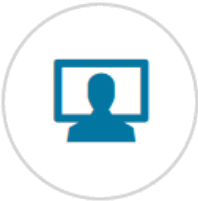 |
Pro panggunafile lambang menu-bar menehi pilihan ing ngisor iki: "Preferensi Pangguna" sing disetel kanggo format wektu Lokal / UTC. • Preferensi pangguna-Iki ngidini sampeyan nyetel format wektu (Lokal utawa UTC) lan ngaktifake utawa mateni Layar Sambutan nalika mlebu. • Ganti Sandi—Aktifake sampeyan ngganti tembung sandhi. • Ganti Kunci SSH—Aktifake sampeyan ngganti tombol SSH. • Ganti Sertifikat Panganggo—Aktifake sampeyan ngganti sertifikat pangguna. • Logout—Aktifake sampeyan metu saka GUI. |
Pangerten Cisco Cloud APIC Ikon GUI
Babagan Cisco Cloud APIC
Dokumen / Sumber Daya
 |
Piranti Lunak APIC Cloud CISCO [pdf] Pandhuan pangguna Piranti Lunak Cloud APIC |



